|
您可能需要在Mac上刷新页面的原因有很多。虽然这是您通常在web浏览器中所做的事情,但有时您还需要在应用程序商店、邮件和消息等应用程序中进行刷新。< > 现在刷新可以分为两种类型。一种是重新加载页面,另一种是硬刷新。我们将在本文中讨论这两个方面。< > 刷新Mac是什么意思?当我们谈论Mac上的刷新时,我们指的是将正在查看的页面定向为重新加载。在Safari或Chrome等web浏览器中可能需要此操作,但在显示远程服务器上托管内容的其他应用程序中也需要此操作。在你的Mac上,这些是应用商店、音乐、播客和电视等应用程序。< > 为什么刷新?刷新的主要原因是加载页面时内容被卡住,或者在页面之间导航时什么也没有发生。< > 如果刷新不起作用,该怎么办刷新可能不起作用的最可能的情况是速度低或与wifi网络或宽带断开连接。因此,通过在web浏览器中查看不同的页面或使用其他设备加载远程内容(例如在社交媒体应用程序中)来检查这些内容。< > 如果同一网络上的其他设备正在工作,请重新启动Mac并重试。< >
> 刷新Mac刷新过程取决于您使用的应用程序。下面列出了您可能需要刷新的最常见应用程序。< > 刷新Safari在Safari中有两种刷新方式:< >
要在Safari中执行硬刷新,请使用Command-Option-R。< > 刷新Chrome与Safari一样,您可以单击按钮或使用键盘快捷键在Chrome中刷新。< >
在Chrome中,按下Command-Shift-R可执行硬刷新< > 刷新Firefox同样,有两个选项:一个是单击按钮,另一个是键盘快捷键。< >
在Firefox中,硬刷新或从头开始重新加载页面是通过快捷方式命令Shift-R完成的。< > 刷新Mac的性能如果你的Mac电脑出现的问题不仅仅是偶尔的网页无法加载或邮件没有正确同步,那么是时候给你的Mac电脑好好刷新一下了。< >
> 实现这一点的方法之一是使用像CleanMyMac X这样的智能工具。CleanMyMac X中有几个模块可以刷新Mac的性能,但最常用的两个模块是系统垃圾和维护。系统垃圾文件会发现并清除您不需要和使用的垃圾文件。维护模块运行常规维护例程,如释放RAM、运行维护脚本和修复磁盘权限。< > 刷新邮件应用程序< > 如果您的邮件在从服务器下载邮件时遇到问题,或者无法正确同步邮件刷新时间。执行以下操作之一:< >
刷新信息有时,当你在Mac上使用消息时,你会注意到它不会显示你从iPhone或iPad收到或发送的最新消息。解决方案是通过强制同步来刷新它。< >
刷新访达与此处列出的其他应用程序不同,Finder不会从在线服务器加载内容。然而,它有时会遇到类似的故障,因此了解如何刷新它是很有用的。要刷新Finder,请执行以下操作之一:< >
>
刷新聚光灯如果Spotlight运行缓慢或拒绝工作,您也可以尝试刷新它,或者换言之,重新建立它的索引。只需点击几下鼠标,即可使用CleanMyMac X对Spotlight重新编制索引。但如果您更喜欢手动执行此操作,请按照以下方法操作:< >
>
有许多方法可以刷新Mac,具体取决于您要刷新的内容。按照本文描述的步骤刷新Mac上的web浏览器、邮件、消息、查找器或聚光灯。别忘了访问我们的博客,了解更多Mac提示。< > |
暂无讨论,说说你的看法吧

 <
<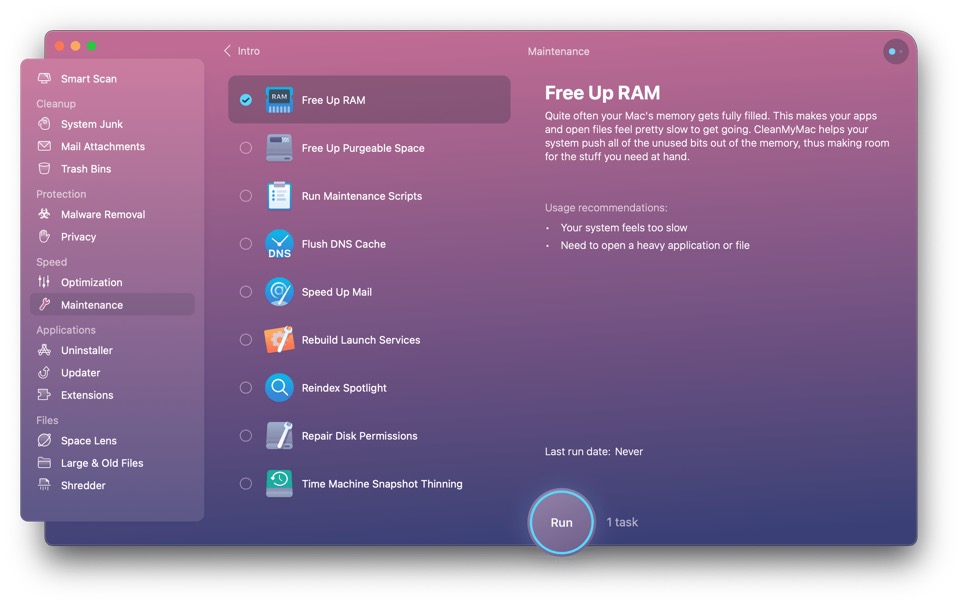 <
<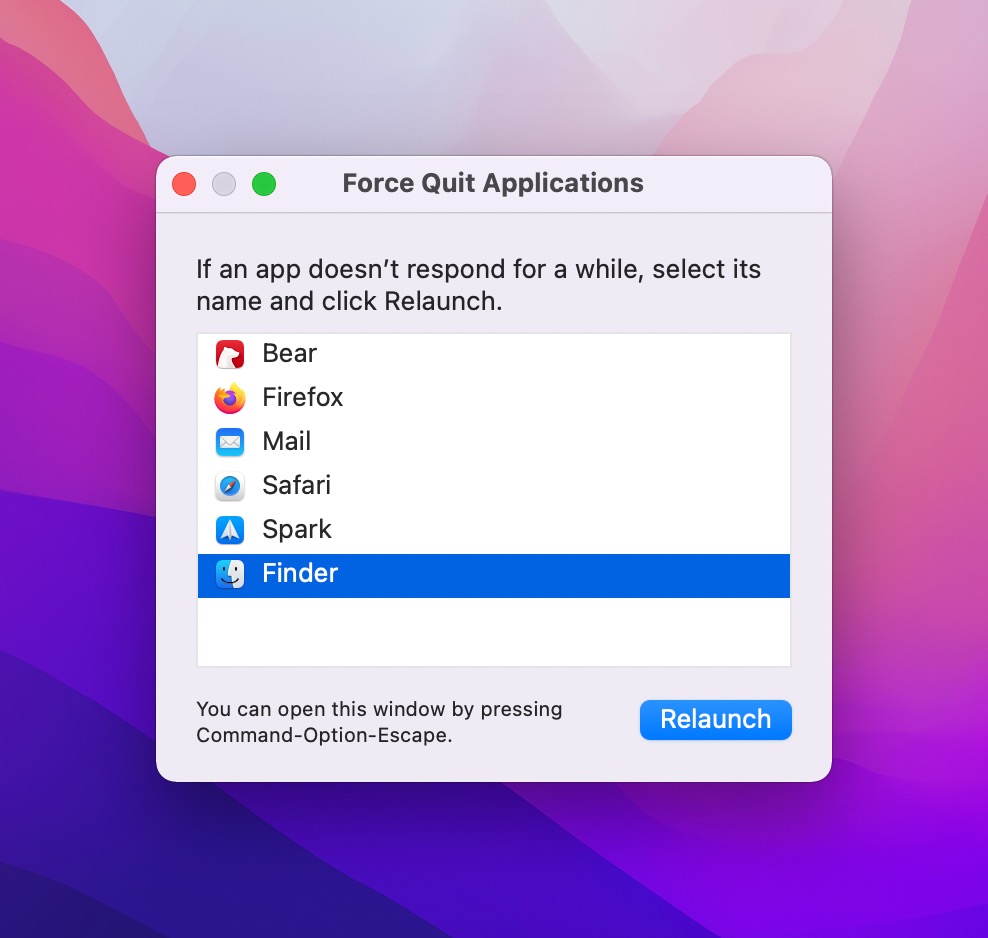 <
<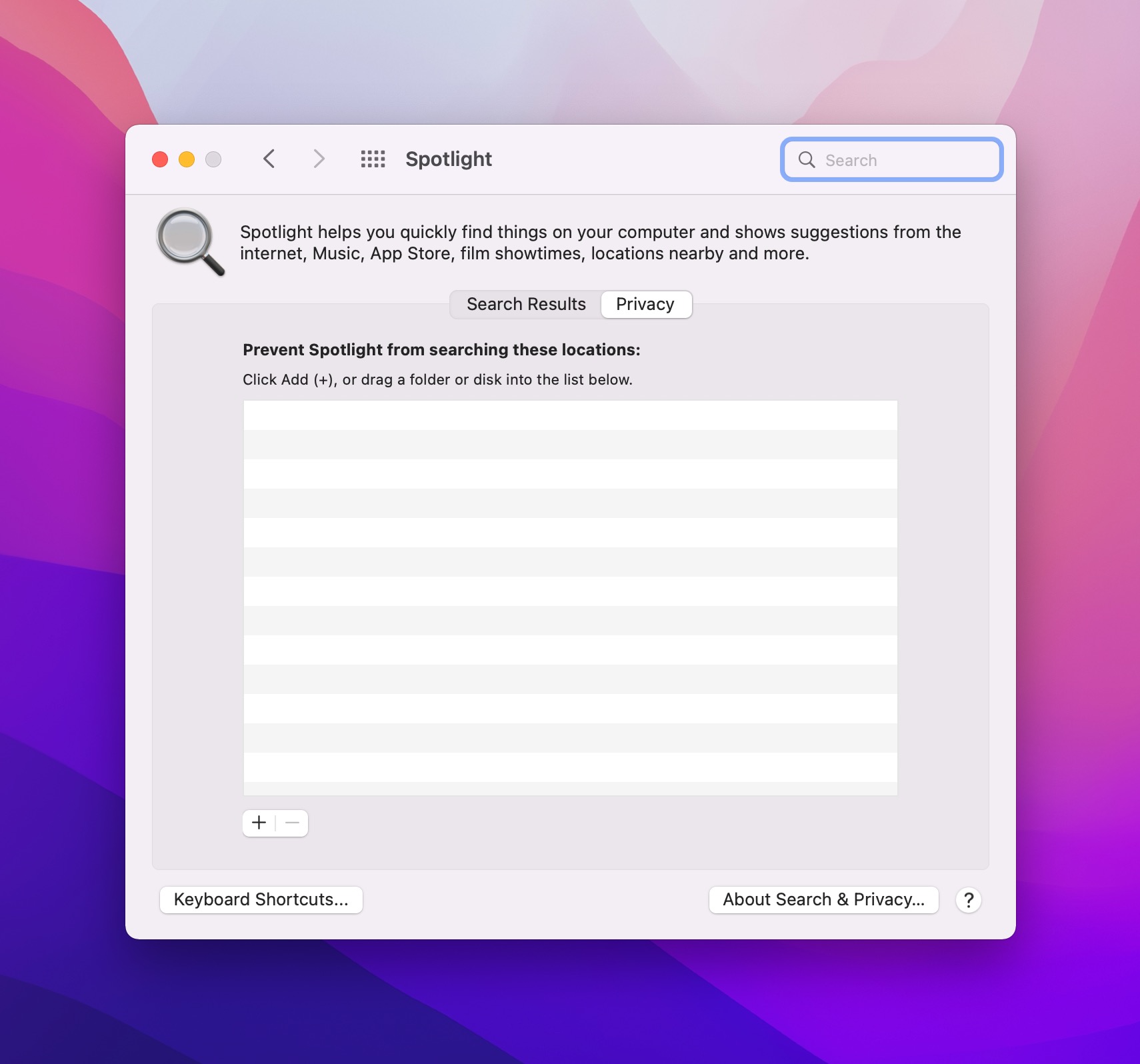 <
<